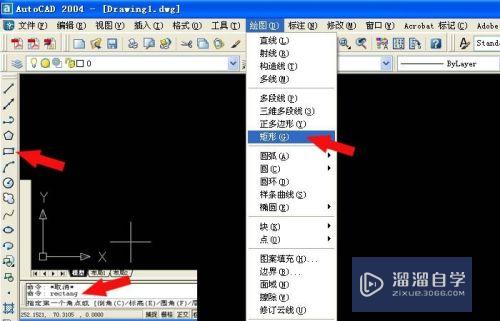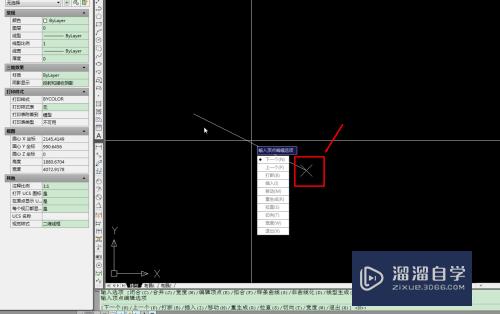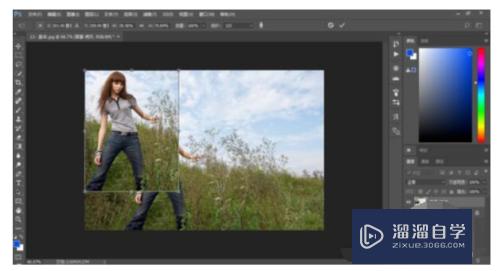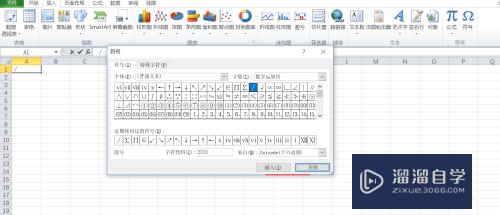CAD如何描绘图片(cad如何描绘图片轮廓)优质
CAD是目前比较专业的绘图软件之一。拥有非常强大的功能可供使用。让用户能够绘制出精确的图纸作品。有时候我们也会导入图片进行绘图。那么CAD如何描绘图片?详细的操作方法分享如下:
工具/软件
硬件型号:戴尔DELL灵越14Pro
系统版本:Windows7
所需软件:CAD 2019
方法/步骤
第1步
双击打开cad软件。这里先在网站复制一张图片。
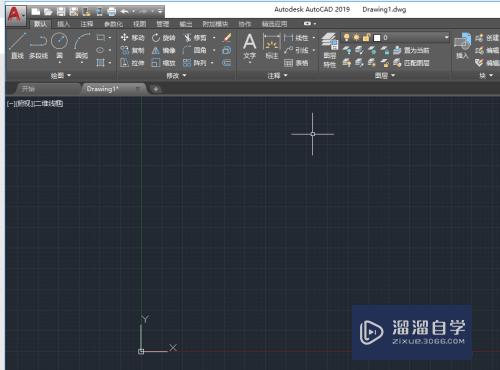
第2步
将复制的图片粘贴到cad软件中。直接ctrl+v就可以粘贴。
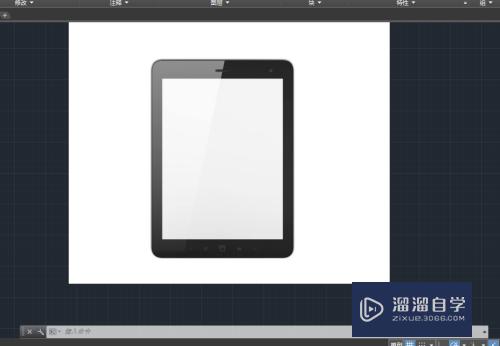
第3步
使用直线描绘出图片的形状。
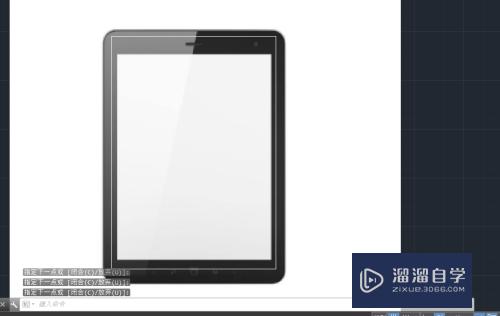
第4步
绘制完成后将绘制的图片移动到其他的区域。输入m,空格。
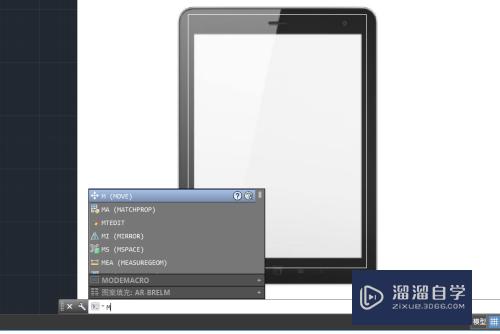
第5步
选择移动对象。依次勾选要移动的对象。

第6步
输入空格。指定基点。

第7步
移动绘制的图形。
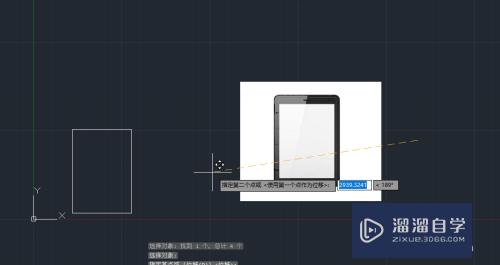
以上关于“CAD如何描绘图片(cad如何描绘图片轮廓)”的内容小渲今天就介绍到这里。希望这篇文章能够帮助到小伙伴们解决问题。如果觉得教程不详细的话。可以在本站搜索相关的教程学习哦!
更多精选教程文章推荐
以上是由资深渲染大师 小渲 整理编辑的,如果觉得对你有帮助,可以收藏或分享给身边的人
本文标题:CAD如何描绘图片(cad如何描绘图片轮廓)
本文地址:http://www.hszkedu.com/59124.html ,转载请注明来源:云渲染教程网
友情提示:本站内容均为网友发布,并不代表本站立场,如果本站的信息无意侵犯了您的版权,请联系我们及时处理,分享目的仅供大家学习与参考,不代表云渲染农场的立场!
本文地址:http://www.hszkedu.com/59124.html ,转载请注明来源:云渲染教程网
友情提示:本站内容均为网友发布,并不代表本站立场,如果本站的信息无意侵犯了您的版权,请联系我们及时处理,分享目的仅供大家学习与参考,不代表云渲染农场的立场!